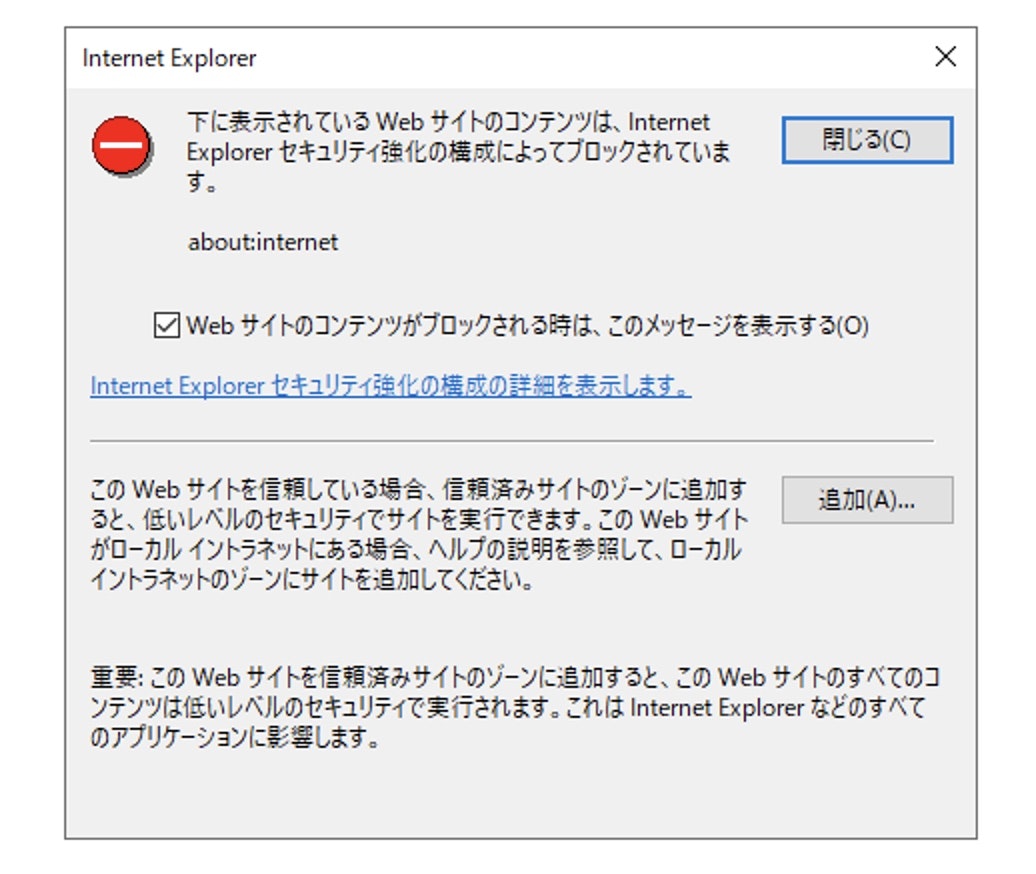はじめに
以前の記事で、EC2を使いWindowsサーバを構築しました。
今どきIEを使うのもナンセンスなので、Google Chromeをインストール使用としたのですが、
ファイルをダウンロードできませんと表示される・・・。
今回はそちらを解決しましたので、
その手順について記載していこうと思います。
インストールまでの流れ
サーバにログインすると、左上に2つのショートカットファイルがあると思います。
その内の1つ、「EC2 Microsoft Windows Guide」を開きます。
イライラせずにIEを閉じてやりましょう。
左下のスタートメニューから、サーバーマネージャーを起動します。
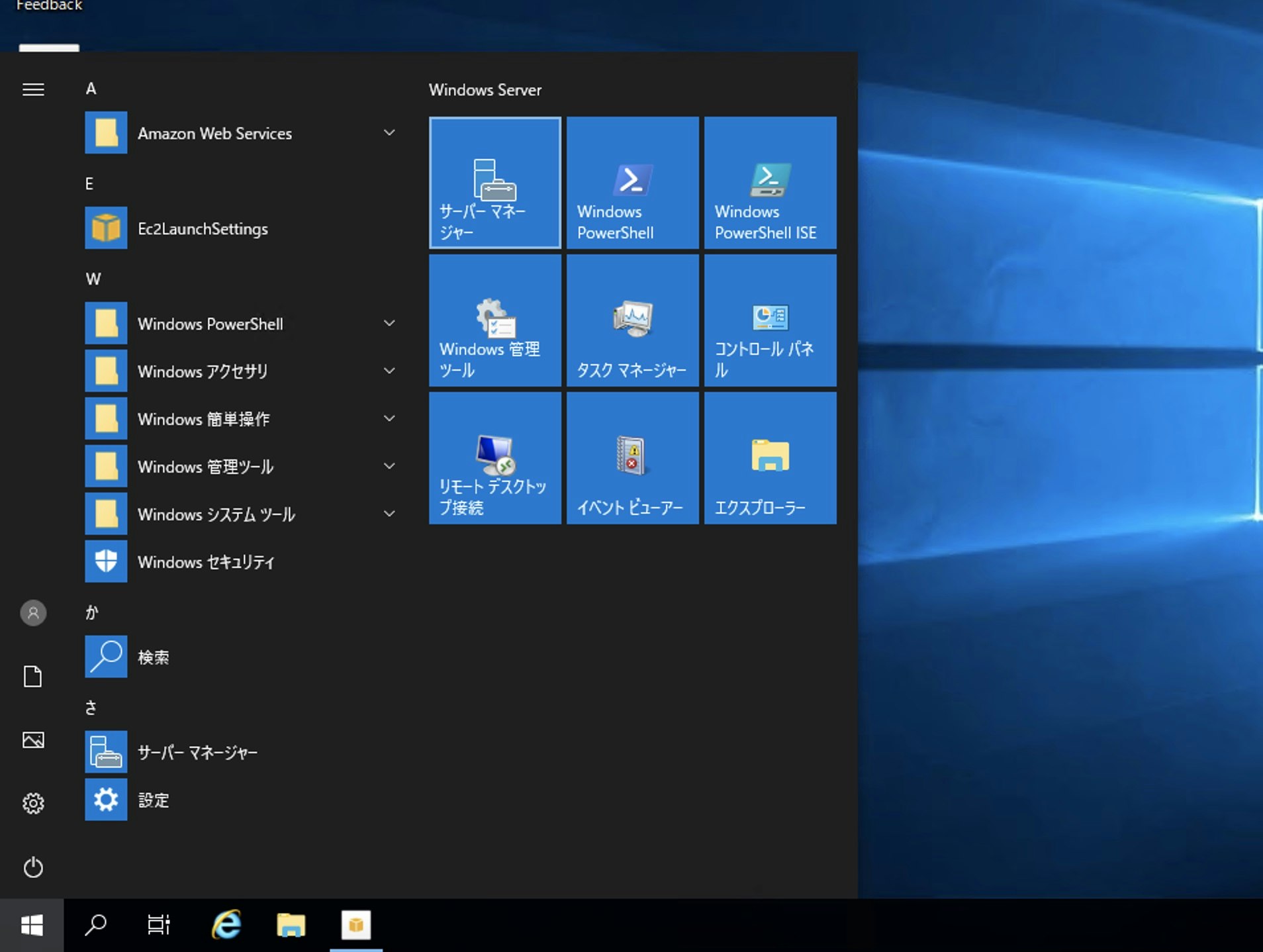
左ペインから、「ローカルサーバ」を選択し、
「IEセキュリティ強化の構成」の有効の箇所をクリック。
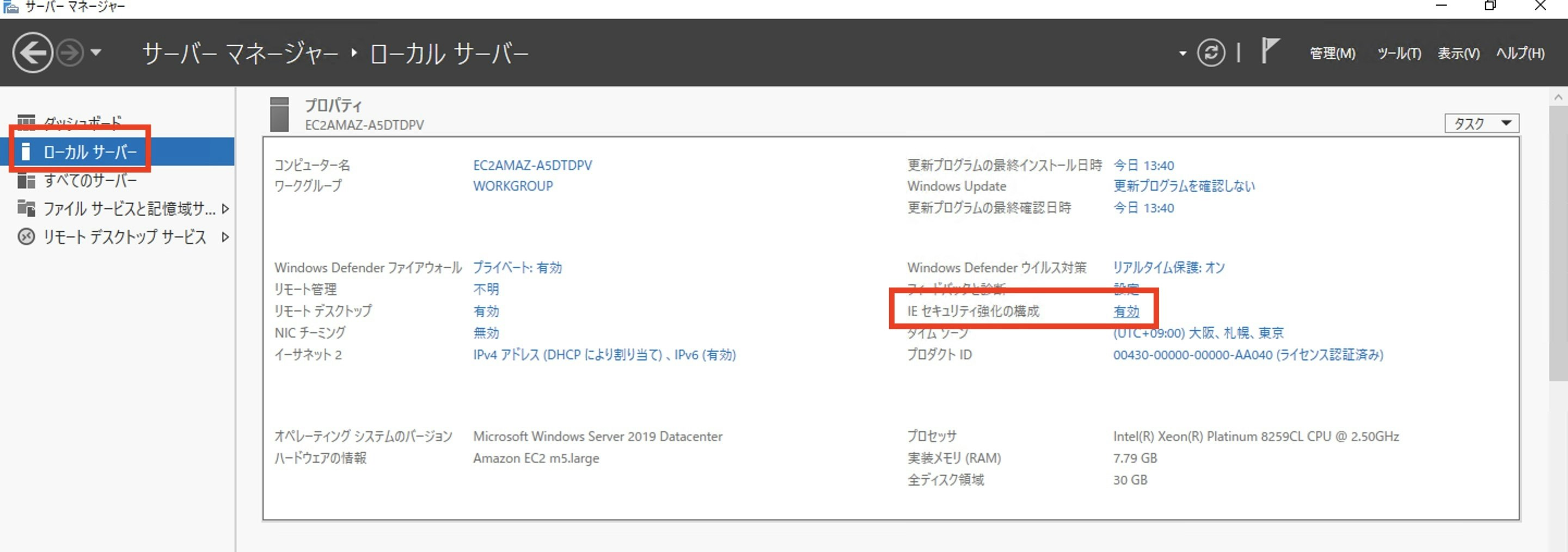
全てオフにし、OKをクリックします。
サーバーマネージャーは閉じて、EC2 Microsoft Windows Guideを開きます。
What is Amazon EC2?と表示された、AWSのページが表示されましたかね?
表示されたことを確認したら、URLの欄に以下のURLを入力して開きます。
https://www.google.com/intl/ja_jp/chrome/
Chromeのダウンロードページに飛びますので、ダウンロードをクリックしましょう。
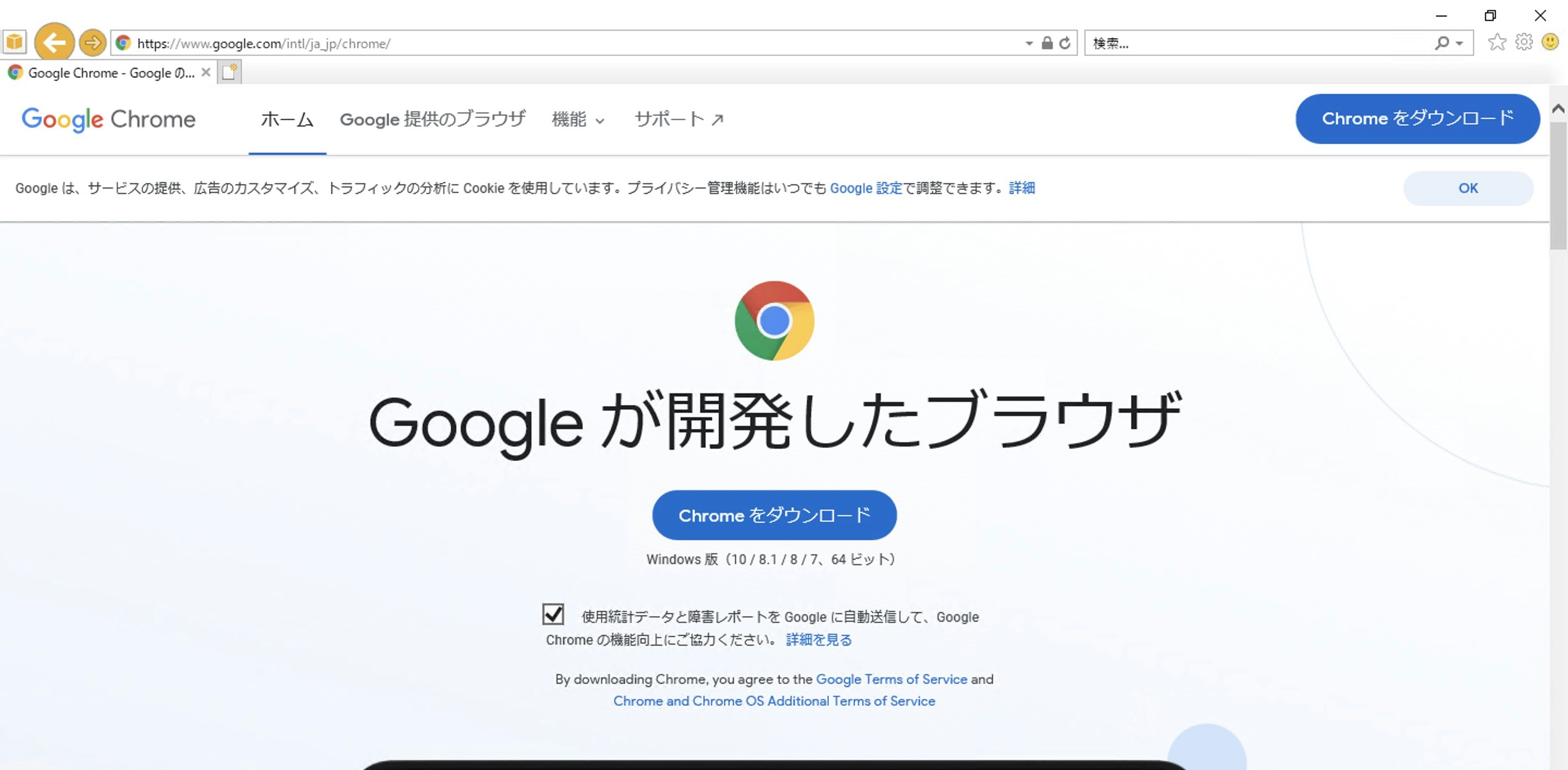
すると画像のものが表示されますので、実行をクリックします。
保存に枠をつけてしまいましたが、実行でも大丈夫です。
もちろん、保存してからフォルダを開き、実行しても構いません。

Chromeのショートカットが、デスクトップに表示されているはずです。

さいごに
これでChromeを利用することができると思いますので、
さっさとIEから乗り換えてChromeを利用しましょう!!
最後までご覧いただきありがとうございました。